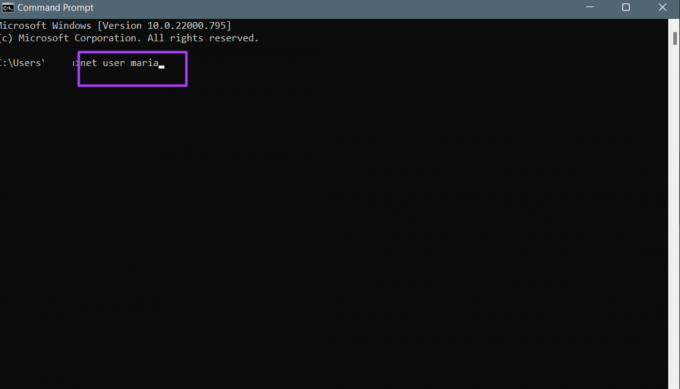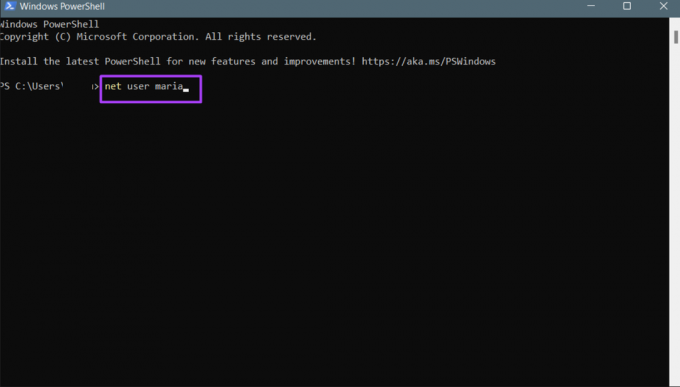4 Cara Terbaik Untuk Memeriksa Apakah Anda Memiliki Hak Administrator di Windows 11
Bermacam Macam / / August 06, 2022
Saat menggunakan lebih dari satu akun pengguna yang beroperasi di Windows komputer, Anda mungkin ingin memeriksa hak administrator. Baik itu komputer pribadi Anda atau sistem organisasi, ada baiknya untuk mengetahui apakah akun Anda memiliki hak administratif. Itu akan membantu Anda mengetahui apakah Anda dapat menginstal aplikasi atau perangkat lunak tertentu dan juga mengubah sistem sesuai kebutuhan Anda.

Untuk pengguna dengan hak administrator, ini berarti mereka memiliki hak istimewa yang tidak dimiliki pengguna lain. Beberapa hak istimewa termasuk menginstal perangkat lunak PC, memperbarui kebijakan keamanan PC, dan memecahkan masalah PC. Jika Anda tidak dapat melakukan tindakan tertentu pada PC Anda, ini mungkin karena tidak memiliki hak administrator. Berikut adalah berbagai cara untuk mengonfirmasi apakah PC atau akun pengguna Anda memiliki hak administrator.
Periksa apakah Akun Pengguna Anda Memiliki Hak Administrator Menggunakan Pengaturan Windows
Secara default, menyelidiki melalui Pengaturan Windows adalah cara termudah untuk mengetahui apakah akun pengguna Anda memiliki hak atau hak administratif. Anda dapat melihat detail akun pengguna Anda. Berikut adalah langkah-langkah untuk melakukannya:
Langkah 1: Di PC Anda, klik menu Mulai.
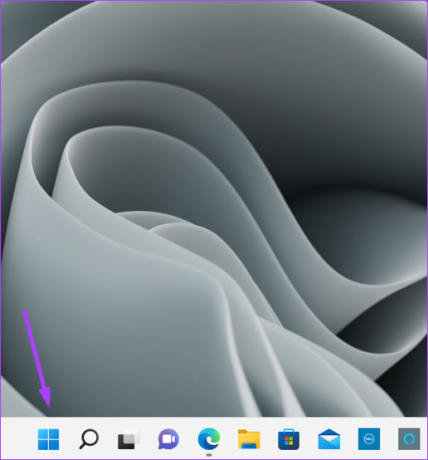
Langkah 2: Klik Pengaturan.

Anda dapat menggunakan pintasan keyboard Windows + I untuk meluncurkan menu Pengaturan.
Langkah 3: Klik Akun di sebelah kiri panel Pengaturan.

Langkah 4: Di sebelah kanan Panel Akun, Anda harus memiliki detail akun pengguna Anda. Sebuah Administrator teks akan muncul di bawah nama akun pengguna Anda jika Anda seorang administrator.

Periksa apakah Akun Pengguna Anda Memiliki Hak Administrator Menggunakan Panel Kontrol
Panel Kontrol di Windows memiliki beberapa kegunaan, termasuk membantu pengguna memeriksa apakah akun mereka memiliki hak administrator: Berikut adalah langkah-langkah yang harus diikuti untuk memeriksa apakah akun pengguna Anda memiliki administrator hak:
Langkah 1: Di PC Anda, klik menu Mulai.
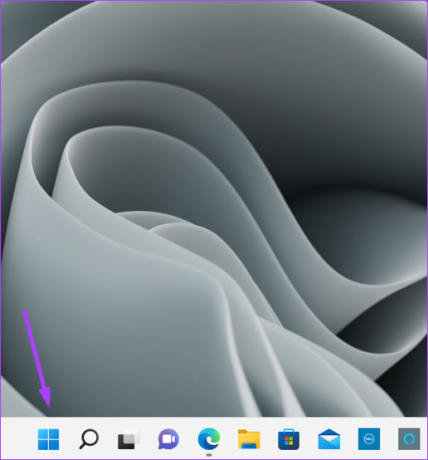
Langkah 2: Di bilah pencarian, ketik Panel kendali.

Langkah 3: Dari hasil untuk Control Panel, klik Open di panel kanan.
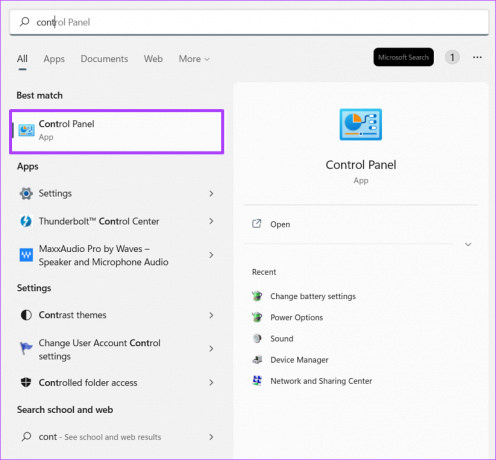
Langkah 4: Klik Akun Pengguna.

Langkah 5: Klik Ubah jenis akun.

Langkah 6: Anda akan melihat akun pengguna yang berbeda di PC dan detailnya. Jika akun Anda adalah akun administrator, dan Administrator teks akan muncul di bawah nama akun pengguna Anda.
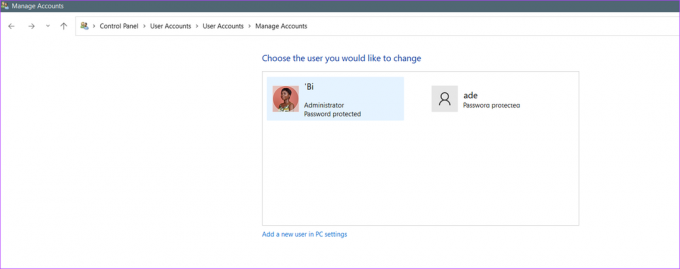
Periksa apakah Akun Pengguna Anda Memiliki Hak Administrator Menggunakan Command Prompt
Untuk mengotomatisasi tugas atau tindakan di Windows, salah satu opsi yang tersedia adalah Command Prompt. Namun, menjalankan perintah atau tindakan tertentu pada Command Prompt mungkin mengharuskan pengguna untuk memiliki hak administrator. Berikut cara menggunakan Command Prompt untuk memeriksa apakah akun pengguna Anda memiliki hak administrator:
Langkah 1: Di PC Anda, klik menu Mulai.
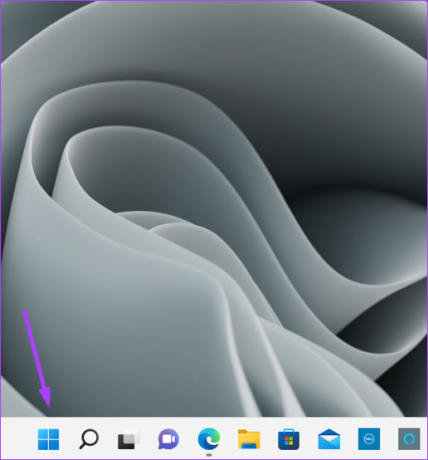
Langkah 2: Di bilah pencarian, ketik Prompt Perintah.

Langkah 3: Dari hasilnya, klik Buka di panel kanan untuk meluncurkan Command Prompt.

Langkah 4: Di Command Prompt, masukkan perintah di bawah ini:
nama akun pengguna bersih.
Ganti 'nama akun' dengan nama akun pengguna Anda di Windows.
Langkah 5: Tekan tombol Enter pada PC Anda untuk menjalankan perintah.
Langkah 6: Baca teks dari hasil menjalankan perintah dan periksa bidang Keanggotaan Grup Lokal. Di samping bidang Keanggotaan Grup Lokal, Anda akan melihat jenis akun pengguna Windows 11 Anda.

Periksa apakah Akun Pengguna Anda Memiliki Hak Administrator Menggunakan Windows PowerShell
Windows PowerShell, seperti Command Prompt, adalah program otomatisasi tugas. Meskipun Command Prompt dan PowerShell mungkin tampak serupa, kedua program paling baik digunakan dalam pengaturan yang berbeda. Berikut cara menggunakan Windows PowerShell untuk menentukan apakah akun Anda memiliki hak administrator:
Langkah 1: Di PC Anda, klik menu Mulai.
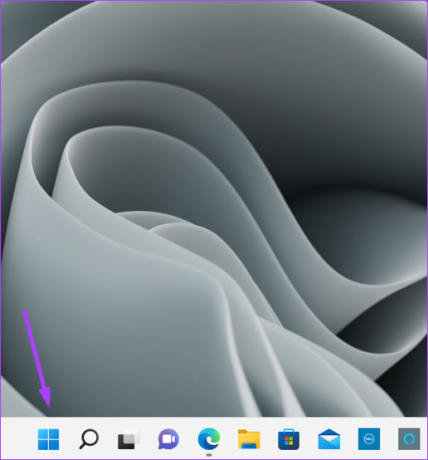
Langkah 2: Di bilah pencarian, ketik Windows PowerShell.
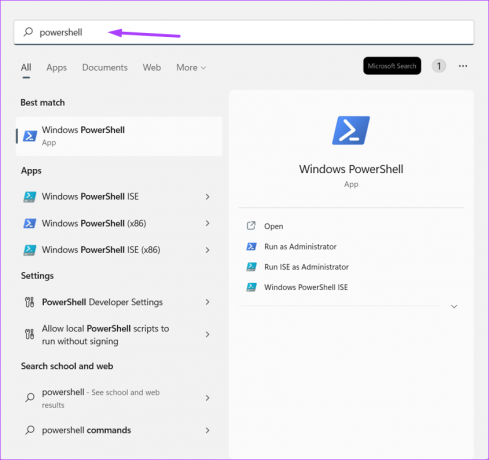
Langkah 3: Klik 'Buka' di panel kanan untuk meluncurkan Windows PowerShell.

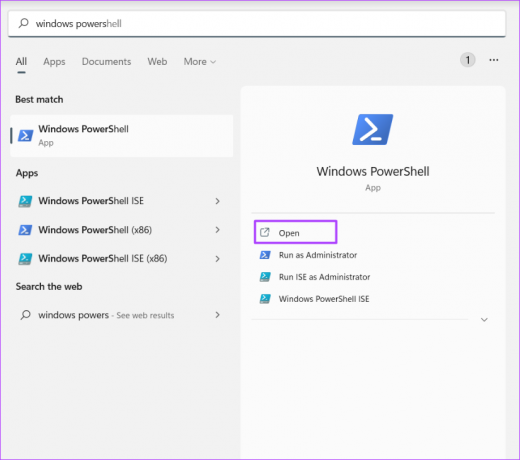
Langkah 4: Di PowerShell, masukkan perintah di bawah ini:
nama akun pengguna bersih.
Ganti "nama akun" dengan nama profil akun Anda.
Langkah 5: Tekan tombol Enter pada PC Anda untuk menjalankan perintah.
Langkah 6: Baca teks dari menjalankan hasil perintah dan periksa bidang Keanggotaan Grup Lokal. Di samping bidang Keanggotaan Grup Lokal, Anda akan melihat jenis akun pengguna Windows 11 Anda.

Menjadikan Pengguna sebagai Administrator di Windows 11
Dengan menggunakan salah satu metode di atas, Anda seharusnya dapat mengidentifikasi apakah akun Anda memiliki akses administrator. Penting juga untuk dicatat bahwa hanya administrator yang dapat menjadikan akun pengguna lain sebagai administrator. Anda juga bisa memberikan pengguna pengguna hak administratif menggunakan Pengaturan Windows, Prompt Perintah, atau PowerShell.
Terakhir diperbarui pada 05 Agustus 2022
Artikel di atas mungkin berisi tautan afiliasi yang membantu mendukung Guiding Tech. Namun, itu tidak mempengaruhi integritas editorial kami. Konten tetap tidak bias dan otentik.